iOS 13、クロスフェードトラジションを設定して、メニューとアプリの横方向のトラジションを設定する
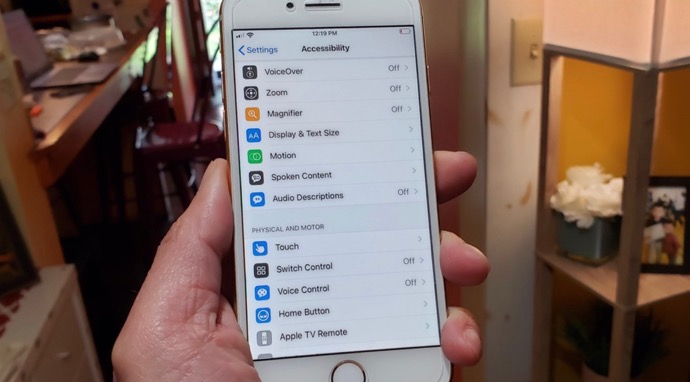
スライドアニメーション
Appleは、画面上のアニメーションに敏感な人々にとってより使いやすいものにするために、モバイルプラットフォームを、よりユーザーフレンドリーにしました
アプリページ間の移行効果の影響が常に不快であることがわかっているのであれば、iPhoneにはそれを助ける設定があり、乗り物酔いや不安を防ぐことができます
従来のスライドアニメーションは、アプリを閲覧しながら、あるページから別のページに移動する時に、iPhone をより自然な感じにします
しかし、それは誰にとっても同じではありません、Appleによると、ユーザーの 3 人に 1 人が何らかの形でモーション感度に悩まされ、画面上のアニメーションは小さなサブセットに対する不快感の原因となる可能性があります
スライディングトランジションに身体的にも精神的にも動揺している少数の人たちや、カスタマイズのために別のアニメーションを好む人たちのために、スムーズなページからページへのトランジションがクロスフェードされています
設定方法
アクセシビリティから設定しますが、「アクセシビリティ」の設定はiOS 12の「設定」>「一般」>「アクセシビリティ」から、iOS 13では「設定」>「アクセシビリティ」へ移動しています
- 「設定」>「アクセシビリティ」をタップします
- 「アクセシビリティ」>「動作」をタップします
- まず、「視覚効果を減らす」を有効にする必要があります
- 「視覚効果を減らす」を有効にすると、「クロスフェードトランジションを優先」がデフォルトで無効になっています
- 「クロスフェードトランジションを優先」を有効にします
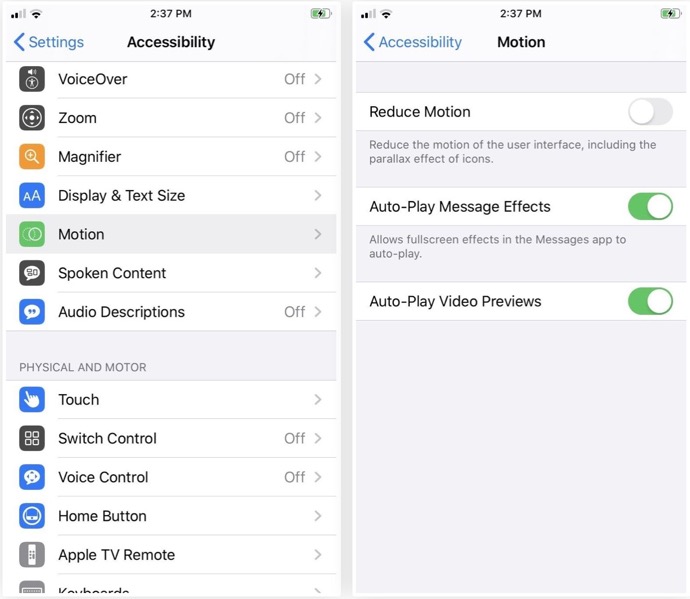
無効の場合は、ホーム画面に戻るとき、またはあるアプリから別のアプリに戻るときにモーションのフェード効果を減らすために、アプリ内のページからページに横のスライドで移動するときに一貫性のない感じを持つことになります
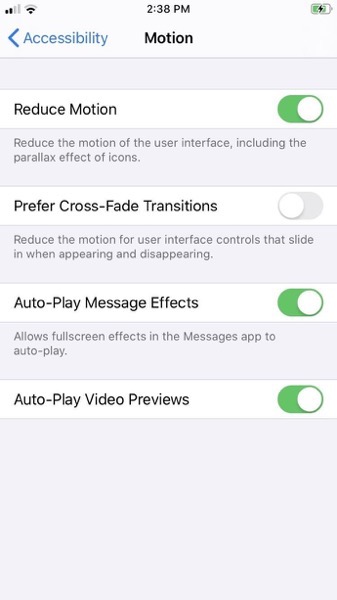
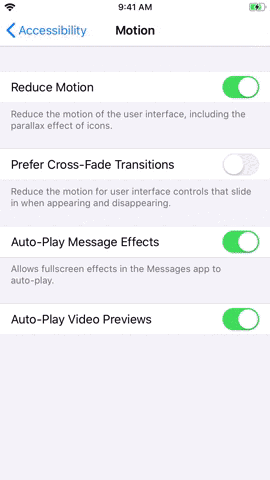
設定や連絡先などのネイティブアプリケーション内でディゾルブドアニメーションが適用され、スムーズな操作が可能になります
また、画面上でパニックを引き起こす可能性のあるモーションを減らすのに優れた仕事をすることに加えて、これらのクロスフェードアニメーションは、モーションを減らすと共に、視覚に訴えるようななトランジション効果をもたらします
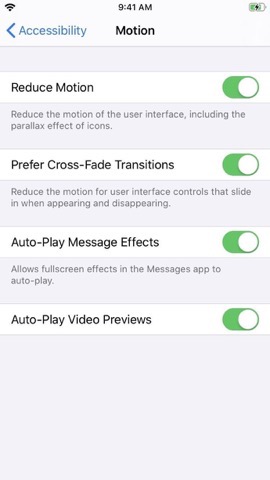
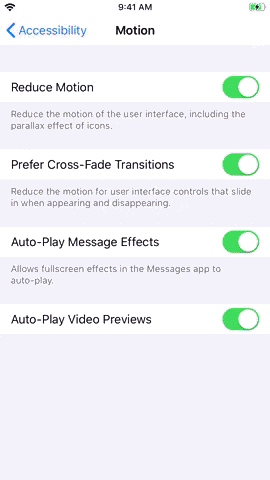
(Via Gadget Hacks.)


LEAVE A REPLY